Si vous souhaitez projeter sans fil votre écran sur un écran externe, Microsoft a ajouté une fonctionnalité pour Affichage du projet sur un ordinateur Windows 11/10. Ils permettent également l’inverse de cela où les appareils peuvent projeter sur un ordinateur Windows en utilisant le Relier application. Tout cela est fait en utilisant le matériel WiFi de cet ordinateur. Mais parfois cette fonctionnalité devient difficile à utiliser lorsque la réactivité de l’ordinateur est mauvaise. Cependant, cette option peut être ajoutée au menu contextuel du bureau de Windows pour contrer ce problème de faible réactivité.
Il existe un hack de l’éditeur de registre qui peut vous aider à ajouter ou à supprimer l’option d’affichage du projet dans le menu contextuel du bureau Windows 11/10.
Vous pouvez télécharger ces fichiers du Registre en cliquant ici, en extrayant son contenu puis en cliquant sur l’un d’entre eux selon le thème que vous utilisez sur votre ordinateur :
Cela créera les chemins nécessaires dans l’éditeur de registre. Ces entrées seront créées à l’adresse suivante :
Computer\HKEY_CLASSES_ROOT\DesktopBackground\Shell
Il créera une sous-clé appelée Projet et aura un certain nombre de clés de registre pour prendre en charge l’iconographie, le thème et la liste des options disponibles dans le menu contextuel.
Une fois les fichiers du registre installés, redémarrez le processus Explorer ou votre ordinateur pour voir les options du menu contextuel apparaître sur votre ordinateur.
Le téléchargement comprend également un fichier .reg pour supprimer l’élément de menu contextuel Project Display.
Vous pouvez également faire créer Projet sous-clé supprimée de l’emplacement suivant :
Alternativement, vous pouvez simplement installer ce fichier de registre pour supprimer toutes les entrées de registre ajoutées à partir de l’emplacement mentionné ci-dessus. Pour votre facilité, nous avons hébergé le fichier de registre pour supprimer les entrées.
Une fois cela fait, vous pouvez soit redémarrer votre processus de l’Explorateur Windows à partir du Gestionnaire des tâches, soit simplement redémarrer votre ordinateur pour que les options du menu contextuel disparaissent.
J’espère que vous avez trouvé ce guide utile pour obtenir l’option d’affichage du projet dans le menu contextuel du bureau Windows.



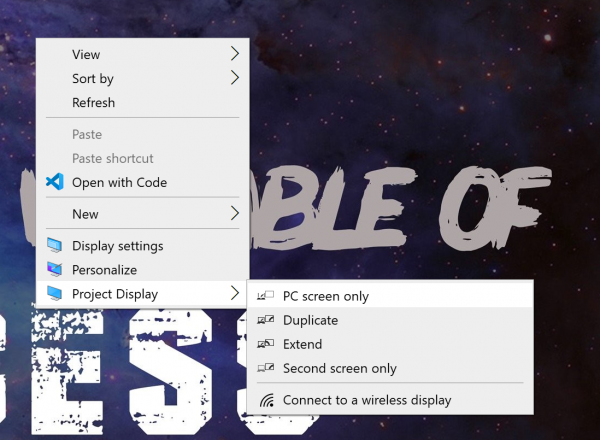
![[2023] 6 façons de copier / coller du texte brut sans formatage](https://media.techtribune.net/uploads/2021/03/5-Ways-to-Copy-Paste-Plain-Text-Without-Formatting-on-Your-Computer-shutterstock-website-238x178.jpg)






